Immer wieder berichten Windows Anwender über den schwerwiegenden BlueScreen Fehlercode
PAGE_FAULT_IN_NONPAGED_AREA
die in den unterschiedlichsten Situationen auftreten kann. Hier nachfolgend seht Ihr ein Beispiel für diesen BSOD PAGE_FAULT_IN_NONPAGED_AREA Fehlercode.

Der Grund für diesen Bluescreen kann sehr unterschiedlich sein. Wir wollen Euch aber verschiedene Maßnahmen aufzeigen, wie Ihr den Bluescreen Fehler evtl. beseitigen könnt.
Virenscanner deaktivieren
Ein sehr häufiger Grund für den PAGE_FAULT_IN_NONPAGED_AREA Bluescreen ist ein Virenscanner, die Speicherbereiche nicht korrekt verarbeitet und es deswegen zum einem BSOD (Blue Screen of Death) kommt.
Aus diesem Grund solltet Ihr einfach temporär den Virenscanner deaktivieren. Besonders häufig kommt diese BlueScreen beim Einsatz von Dritthersteller Antivirensoftware vor. Versucht ggf. vorübergehend nur den Einsatz den Windows Defender Antivirus und prüft, ob sich dadurch der PAGE_FAULT_IN_NONPAGED_AREA Fehler beseitigen lässt.
RAM auf Fehler überprüfen
Das die Fehlermeldung „PAGE_FAULT_IN_NONPAGED_AREA“ auf einen Speicherfehler hinweist, liegt es nahe, dass es an einem Fehler im RAM (Random Access Memory) liegt.
Um evtl. Ramfehler bzw. Fehler des Hauptspeichers auszuschließen, solltet Ihr ein Windows Speicherdiagnose durchführen.

Einfach in die Taskleiste oder das Windows 10 Startmenü den Suchbegriff „Speicherdiagnose“ eingeben und schon wird Euch die bereits installierte App
Windows Speicherdiagnose
angezeigt. Wie Ihr mit diesem Tool Euren Speicher überprüfen könnt, haben wir ausführlich in unserem Beitrag „RAM Diagnose mit MDSCHED (Windows-Befehl)“ erklärt.
Sollte die Speicherdiagnose einen Fehler auswerten, so solltet Ihr die entsprechenden fehlerhaften RAM Module austauschen und prüfen, ob der Bluescreen Error PAGE_FAULT_IN_NONPAGED_AREA weiterhin auftritt.
Alle ausstehenden Windows Updates installieren
Sollten die bisherigen Maßnahmen nichts gebracht haben, so solltet Ihr auf jeden Fall versuchen, alle ausstehenden Windows Updates zu installieren. Vielleicht lasst die die Fehlermeldung PAGE_FAULT_IN_NONPAGED_AREA rein durch das Nachinstallieren der fehlenden Updates beseitigen.
Windows Systemressourcen prüfen und reparieren lassen
Eine weitere Möglichkeit besteht darin, einen Windows Ressourcenschutz auszuführen. Dies funktioniert sehr einfach, in dem Ihr eine Eingabeaufforderung mit Administrator Rechten starten und anschließend den Windows Befehl
SFC /SCANNOW
absetzt. Dies sieht dann wie folgt aus.

Der SFC Befehl überprüft nun alle abgelegten Windows System und Ressourcendateien auf evtl. vorhandene Fehler oder Inkonsistenzen und tauscht fehlerhaften Dateien gegen fehlerfreie aus.
Wie Ihr in der Abbildung sehen könnt, wurden bei der SFC-Überprüfung wirklich Fehler durch das Windows Schutztool gefunden und auch gleich behoben. Wichtig ist, dass Ihr nach der Durchführung der Windows Reparatur unbedingt einen Windows Neustart durchführt und anschließend prüft, ob der BlueScreen Fehlercode PAGE_FAULT_IN_NONPAGED_AREA weiterhin auftritt.
Weitere Hilfen zu anderen BSDOs findet Ihr auch hier.
– Automatischen Windows Neustart nach einem Bluescreen deaktivieren
– Was ist Ntoskrnl.exe und wie behebe ich einen Bluescreen
– BlueScreen 0x00000117 VIDEO_TDR_TIMEOUT_DETECTED
– CRITICAL_STRUCTURE_CORRUPTION 0x00000109 BlueScreen Fehlercode
– CLOCK_WATCHDOG_TIMEOUT Bluescreen Stopcode
– BlueScreen Fehlercode 0x00000116 – BSOD 116
– BlueScreen Stopcode BAD_POOL_CALLER 0x000000C2
– SYSTEM SERVICE EXCEPTION Bluescreen Fehlermeldung
– BlueScreen Error – Internal Power Error
– Critical Process Died – BlueScreen (BSOD) Fehlercode beseitigen
– 0x00000D1 BlueScreen Fehlercode
– BlueScreen KERNEL DATA INPAGE ERROR
– Bluescreen Fehlercode STOP: 0x000000F4
– DPC Watchdog Violation – Windows Bluescreen
– BlueScreen unter Windows 10
– Bei Systemfehlern die Bluescreen Anzeige bei Vista und Windows 7 aktivieren
– Bluescreen-Bildschirmschoner für Vista
– 0x000000139 Stop Code – KERNEL_SECURITY_CHECK_FAILURE Windows Fehler
– 0xC000035 Fehler Circular Kernel Context Logger
– Windows Stopcode

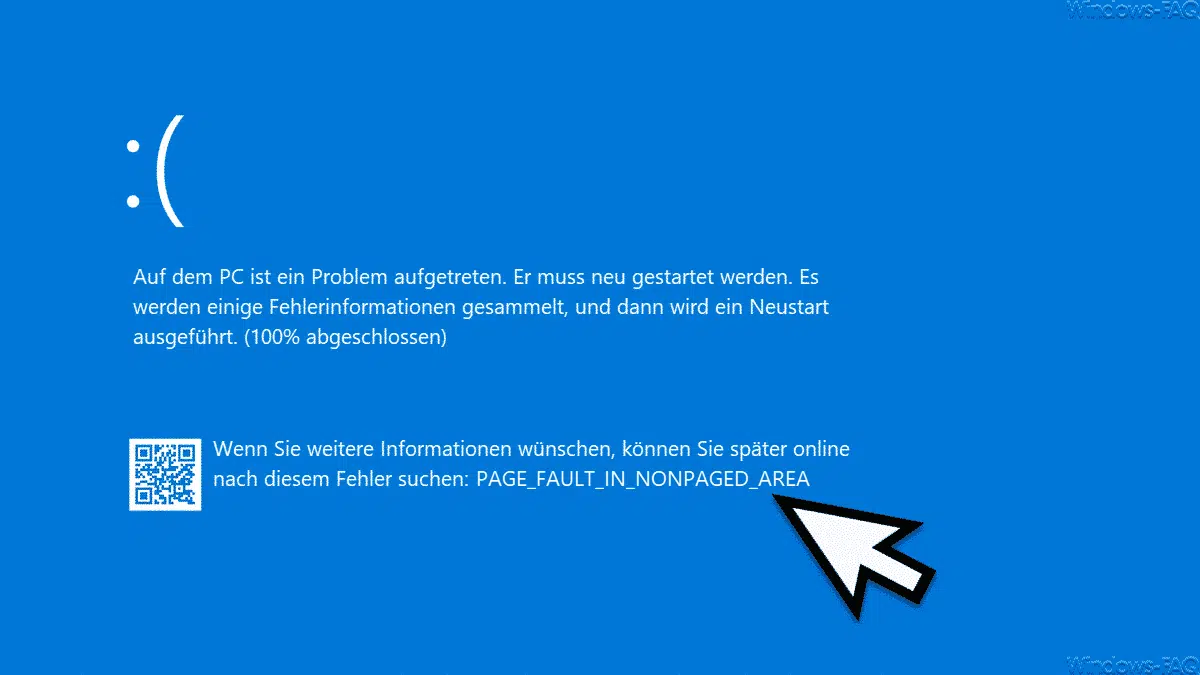















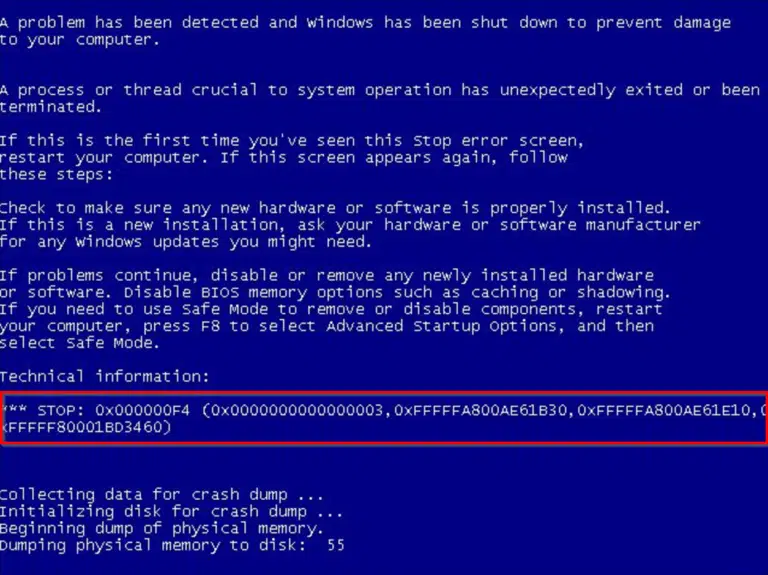









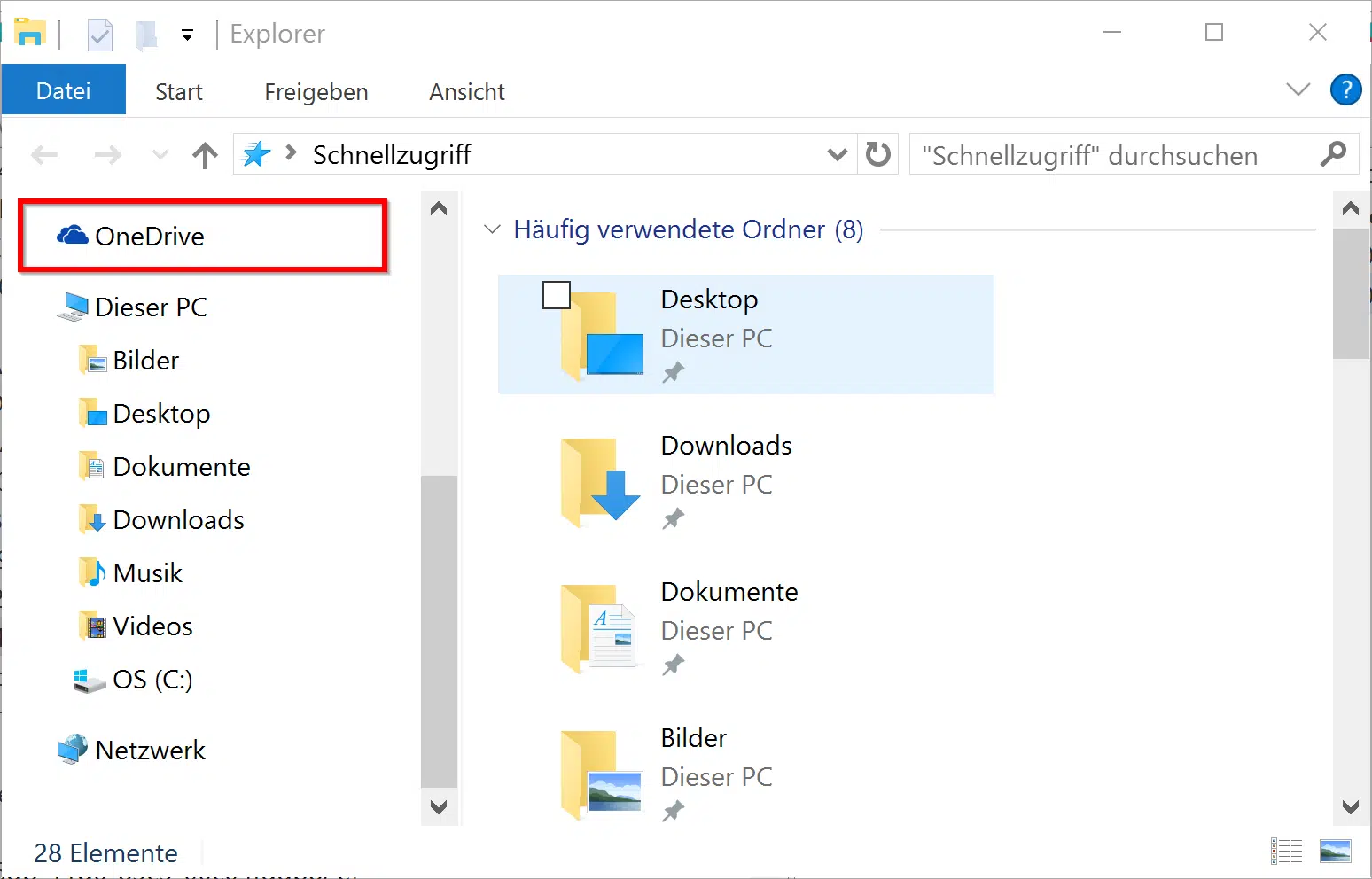
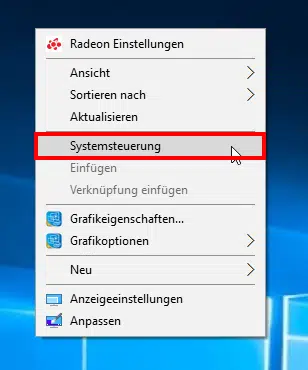
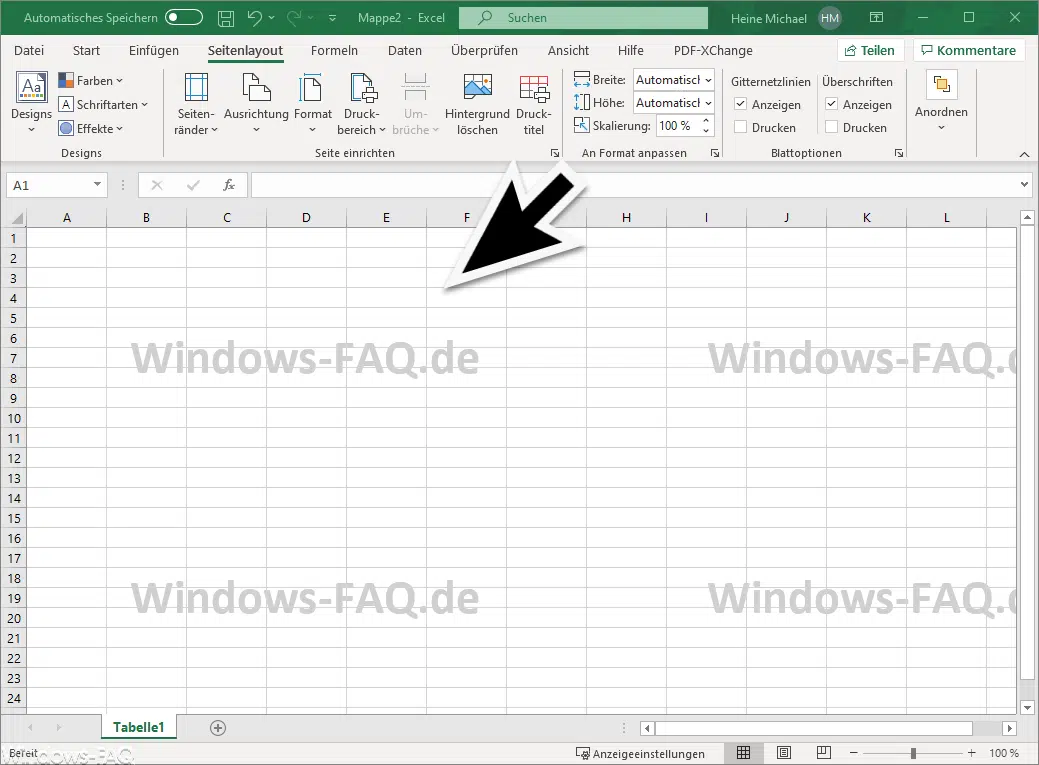





Veraltete oder fehlerhafte Treiber gelten ebenfalls als häufige Ursachen für Speicherabstürze.
Ich habe aktualisiert – der Flug normal ist
Veraltete oder fehlerhafte Treiber gelten ebenfalls als häufige Ursachen für Speicherabstürze. Ich habe aktualisiert – der Flug normal ist